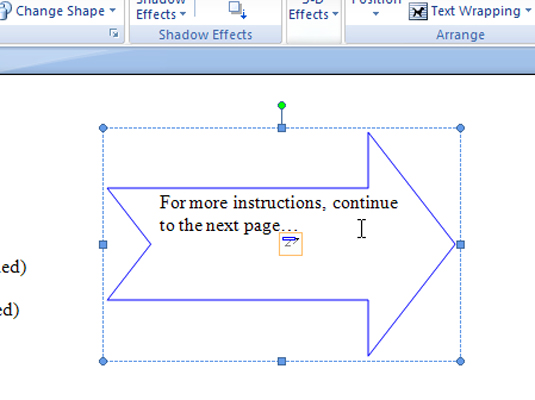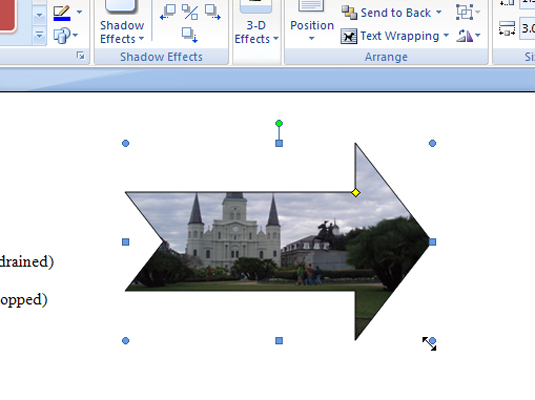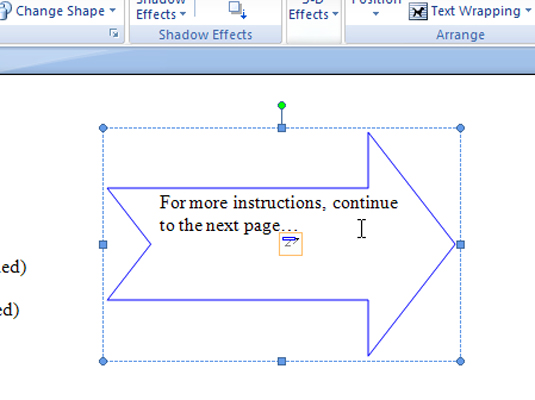Þú getur notað ákveðnar sjálfvirkar form sem ramma til að láta mynd eða jafnvel texta fylgja með, sem getur frætt leiðinlegt Word 2007 skjal. Þegar þú býrð til AutoShape skaltu velja form sem hægt er að nota sem ramma, eins og marghyrning. Með því formi valið skaltu bæta við mynd eða texta, allt eftir því hvað þú þarft.
Gerð AutoShape ramma mynd
Settu mynd í AutoShape þinn með því að fylgja þessum skrefum:
Veldu AutoShape og úr Form Styles hópnum á Format flipanum, veldu Shape Fyll → Mynd.
Formfyllingarvalkosturinn í Shape Styles hópnum er lítil málningarfötu. Smelltu á örina við hliðina á henni til að opna valmynd; veldu síðan Mynd. Velja mynd valmynd birtist. Það virkar alveg eins og allir Opna valmyndir, en það er ætlað að finna myndir.

Notaðu valmyndina Veldu mynd til að leita að og velja mynd.
Farðu í gegnum möppurnar þínar eftir þörfum.
Smelltu á Setja inn hnappinn.
Myndin er sett í rammann. Ef myndin er brengluð, reyndu að breyta stærð AutoShape með því að smella og draga eitt af handföngunum utan um það.
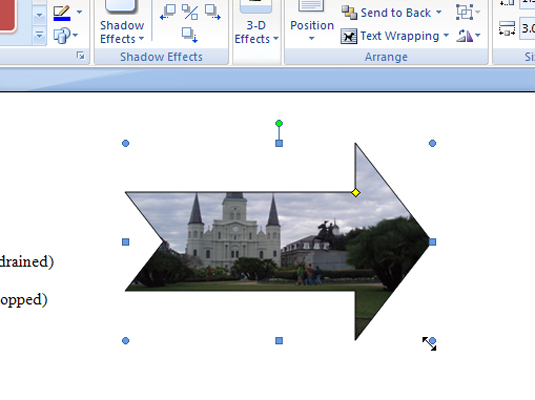
Að búa til AutoShape textareit
Breyttu AutoShape þínu í textareit með þessum skrefum:
Smelltu á Breyta texta hnappinn í hópnum Setja inn form á Format flipanum.
AutoShape er breytt í textareit og flipinn Text Box Tools Format birtist.
Sláðu inn og forsníða textann sem þú vilt í forminu.
Farðu varlega! Þú getur haldið áfram að skrifa lengi eftir að textinn passar ekki lengur í sjálfvirka forminu. Aðeins textinn sem þú sérð birtist í forminu. Allur umframtexti birtist ekki (nema þú breytir stærð AutoShape til að gera það stærra).